在使用电脑过程中,我们时常会遇到系统运行不稳定、病毒攻击或其他原因导致的系统问题。而一种有效的解决方法就是进行主机系统重装。本文将为大家提供一份详细的主机系统重装教程,帮助解决各类系统疑难杂症。
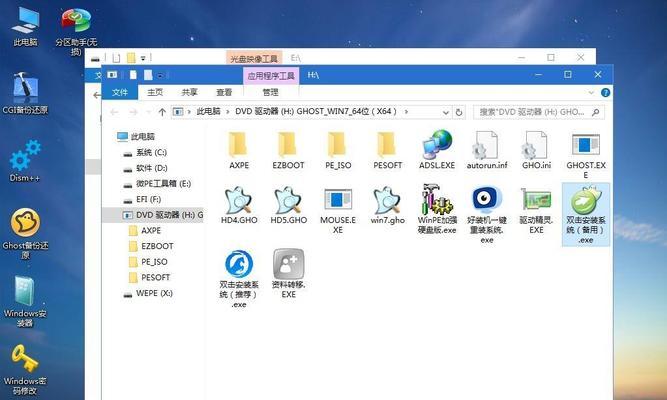
1.准备工作:备份重要文件
在进行主机系统重装之前,首先需要备份所有的重要文件和数据,包括文档、图片、音乐等。这样可以避免数据丢失带来的麻烦。
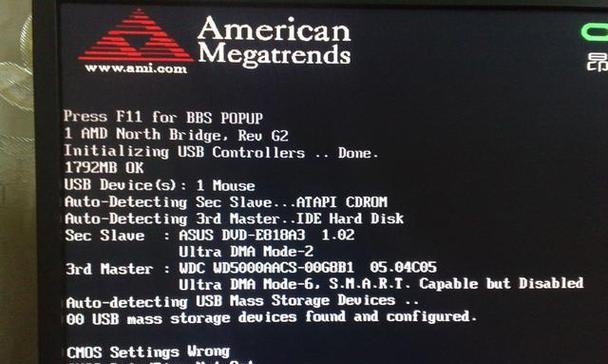
2.下载系统镜像:选择适合的操作系统版本
根据自己的需求和电脑配置,选择合适的操作系统版本,并从官方网站下载对应的系统镜像文件。确保下载的镜像文件完整且没有被篡改。
3.制作启动盘:准备U盘或光盘

将下载好的系统镜像文件制作成可启动的U盘或光盘。可以使用专业的制作工具,如Rufus或UltraISO等,按照工具的操作提示进行制作。
4.进入BIOS设置:调整启动顺序
重启电脑并进入BIOS设置界面,将启动顺序调整为首先从U盘或光盘启动。保存设置并退出BIOS。
5.开始安装:选择安装方式
重新启动电脑,按照屏幕上的提示选择开始安装系统。一般有两种安装方式:全新安装和保留文件安装,根据实际需求选择相应的安装方式。
6.磁盘分区:分配硬盘空间
在安装过程中,系统会自动分配磁盘空间。如果需要自定义磁盘分区,可以选择自定义选项,并按照需要进行磁盘分区操作。
7.安装过程:耐心等待
系统安装过程需要一定的时间,耐心等待直至安装完成。期间可以设置一些基本选项,如系统语言、时区、键盘布局等。
8.驱动程序安装:更新硬件驱动
系统安装完成后,需要及时更新硬件驱动程序。可以通过设备管理器找到需要更新的驱动程序,或者从电脑厂商官网下载最新的驱动程序进行安装。
9.安全软件安装:保护系统安全
为了保护系统安全,安装一款可靠的杀毒软件和防火墙是必不可少的。选择一款知名度高、功能强大的安全软件进行安装,并及时更新病毒库。
10.系统设置:个性化配置
安装完成后,进入系统设置界面进行个性化配置。可以设置桌面背景、屏幕分辨率、电源管理等,根据个人喜好调整系统设置。
11.数据恢复:导入备份文件
通过备份的文件,可以将重要数据导入到新安装的系统中。可以使用文件管理器或备份软件将文件复制到相应的目录下。
12.常用软件安装:恢复工作效率
根据个人需求,安装一些常用的办公软件、浏览器、媒体播放器等,以恢复工作和娱乐效率。
13.系统更新:保持最新
安装完系统后,及时进行系统更新。操作系统厂商会不定期发布更新补丁,修复系统漏洞,提升系统稳定性和安全性。
14.问题解决:处理常见故障
在使用新系统过程中,可能会遇到一些常见故障,如驱动不兼容、程序闪退等。可以通过查找问题解决方案来解决这些问题。
15.定期维护:保持系统健康
安装完成后,要定期对系统进行维护,包括清理垃圾文件、优化系统性能、备份重要数据等,以保持系统的健康运行。
通过本文提供的主机系统重装教程,相信大家已经掌握了解决系统问题的方法。在进行主机系统重装时,一定要做好备份工作,并根据教程步骤进行操作,保证操作的安全性和正确性。希望本文对大家有所帮助,能够轻松解决各类系统疑难杂症。



